Jak zastavit automatickou instalaci aplikace na Apple Watch
Mnoho aplikací ve vašem iPhone má verzi Apple Watch, kterou můžete použít přímo z hodinek. Tyto verze aplikace Watch někdy obsahují některé funkce, díky nimž jsou pohodlnější k použití než plná aplikace na iPhone. Při instalaci aplikace na iPhone se automaticky nainstaluje odpovídající aplikace Watch.
Pokud ale zjistíte, že v hodinkách nemáte dostatek místa nebo že nepotřebujete verzi sledování všech nainstalovaných aplikací, můžete tuto možnost zakázat. Náš průvodce níže vám ukáže, jak zastavit automatickou instalaci aplikací Watch na zařízení.
Jak zabránit automatickému instalaci aplikací Apple Watch
Kroky v tomto článku byly provedeny na iPhone 7 Plus, v iOS 10. Apple Watch ovlivněné těmito změnami je spuštěn Watch OS 3.0.
Krok 1: Otevřete aplikaci Watch na iPhone.

Krok 2: Vyberte možnost Moje hodinky v levém dolním rohu obrazovky.
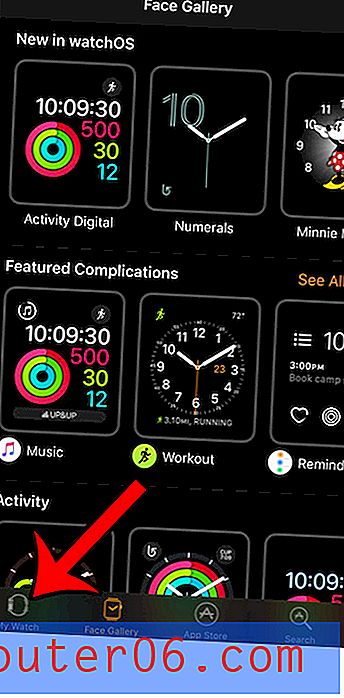
Krok 3: Přejděte dolů a vyberte možnost Obecné .
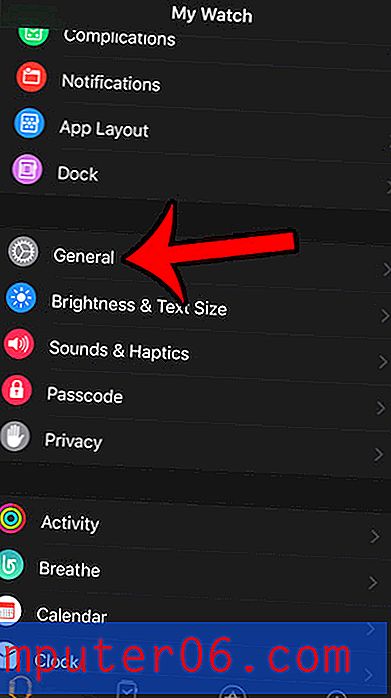
Krok 4: Klepnutím na tlačítko napravo od automatické instalace aplikace nastavení deaktivujte. Budete vědět, že je vypnuto, když je tlačítko v levé poloze a není kolem něj žádné zelené stínování. Automatická instalace aplikace je na Apple Watch na obrázku níže zakázána.
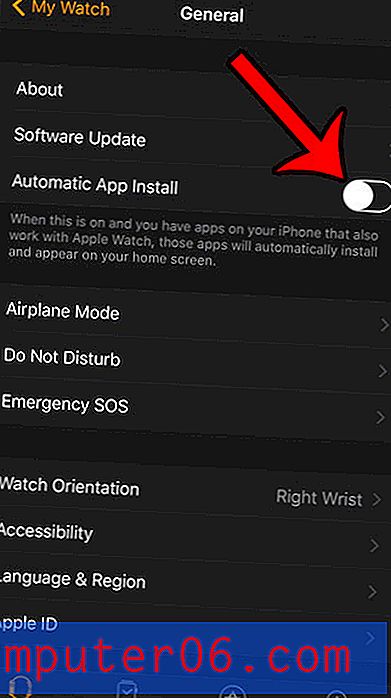
Toto neovlivní aplikace, které jsou aktuálně nainstalované v Apple Watch. To v budoucnu znemožní pouze automatickou instalaci nových aplikací.
Používáte Apple Watch k cvičení a chtěli byste to udělat, aniž byste museli mít iPhone poblíž? Zjistěte, jak synchronizovat seznam skladeb s Apple Watch, takže můžete poslouchat hudbu přímo z hodinek namísto přes iPhone.



